解决方法:
一、如果还能看到桌面,那么右键点击桌面——屏幕分辨率,然后先设置较小的分辨率,并应用,之后再按你的显示器最佳分辨率设置,即可消除“不支持的分辨率”提示。
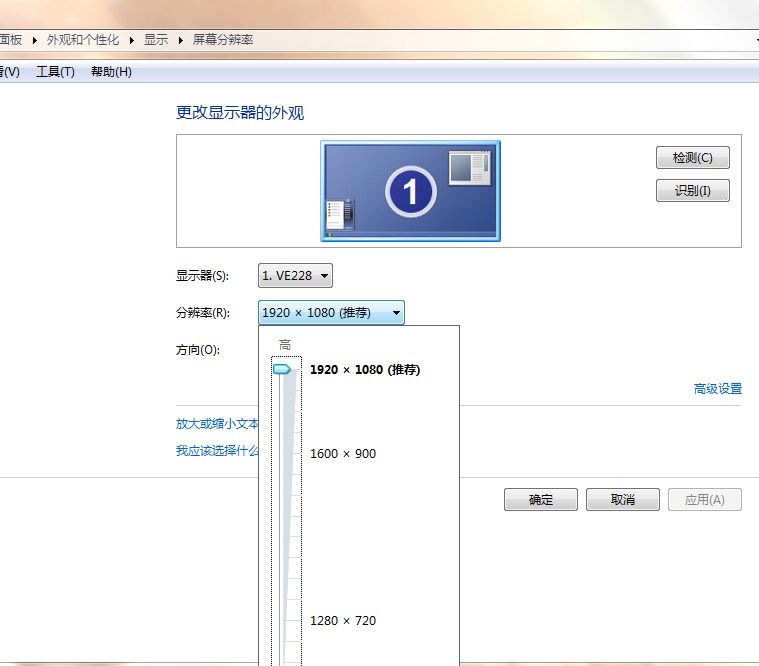
二、如果已经看不到桌面为黑屏状态,则重新启动Win7系统 xitonghe.com,并不停按F8键,等到出现高级启动菜单时选择“启用VGA模式”,然后进入到系统,更改分辨率为较低分辨率,重启后到正常模式设置正确的分辨率即可。
温馨提示:每个显示器都是有自己的最佳分辨率的,如果高过这个分辨率就会不显示黑屏,最佳分辨率才是最适合你的显示器的